CoolPad W770の「Google Play ストア」UPDATE ― 2013年05月17日 14時15分23秒
「Google Paly ストア」がUPDATEしなかった『CoolPad W770』↓ですが
http://pdagps.asablo.jp/blog/2013/05/10/6805987
変更しようと、段階↓を踏んでいる最中に、自動UPDATE。
http://pdagps.asablo.jp/blog/2013/01/25/6701336
何が「トリガー」になっているのか、不明ですが
実験機なので、結果オーライです・・・(^_^;)
ちなみに「拾ってきたapk」は、「4.0.25」
→最新版は「4.0.27」
Coolpad W770 文鎮化→復活の顛末 その6 ― 2013年01月25日 19時14分39秒
その5↓より、続く。
http://pdagps.asablo.jp/blog/2013/01/25/6701336
★文鎮化しようとも、自己責任の世界なので、ご承知おきください★
<文鎮化の経緯>
「Coolpad W770」には、こちら↓を参考にカスタムリカバリー入り。
http://bit.ly/W5VsXh
うまく「Google Play」が導入できないので、しょうが無く
「Recovery Mode」にして、『Factory reset』しました。
「reboot」したのですが、また「Recovery Mode」になる・・・orz
後はもう、何をやっても同じことの繰り返し・・・(T_T)
半分以上、諦めていたら「NET」で同症状の方を見つけ
初期ROMを焼いて、なんとか元↓に戻りました。
http://pdagps.asablo.jp/blog/2013/01/24/6700116
双六で言うところの「振り出しに戻る」です。
<絶対にやってはいけないこと>
『factory reset』です。
【蛇足】
尚、初期ROMを焼いて「復活」したのですが
「Recovery Mode」は、無くなっていました。
しょうがないので、また「カスタムリカバリー」を焼いてます・・・(^_^;)
Coolpad W770 文鎮化→復活の顛末 その5 ― 2013年01月25日 18時10分04秒
その4↓より、続く。
http://pdagps.asablo.jp/blog/2013/01/25/6701239
★文鎮化しようとも、自己責任の世界なので、ご承知おきください★
<Google Play 導入>
ちゃんと「Root化」されていれば、ここ↓の様にPC抜きで可能ですが
http://bit.ly/Wqim8V
「SuperOneClick」では、「Root化」が一部不完全です。
→一部、動かないアプリ&機能が制限されるアプリ有り。
仕方がないので、こちら↓を参考に、PCより押し込みます。
http://bit.ly/W5J5ul
---------- 引用始め--------------
1.“Vending.apk”をテンポラリーにコピー
adb push Vending.apk /data/local/tmp
2.シェルを開き、システムを書き換え可能に
adb shell
su
mount -o rw,remount /dev/block/mmcblk0p12 /system
3.Vending.apkをシステムにコピー
/system/bin/busybox cp /data/local/tmp/Vending.apk /system/app
4.アクセス権限を変更
chmod 644 /system/app/Vending.apk
5.システムを読み取り専用に戻してシェルを終了
mount -o ro,remount /dev/block/mmcblk0p12 /system
exit
exit
---------- 引用終り--------------
6.Vending.apkをインストール
adb install Vending.apk
SDカードより、GoogleServicesFramework.apkはインストールできますが
面倒な方は、ここで一気にインストールしてもOKです。
終わったら、PCとの接続を終了(USBケーブルを抜く)させて、
もう一度、USBケーブルを挿し、「Memory Card Access」モードにして
残り2つのファイルを、「microSD」のわかりやすいところに
コピーしておきます。
この辺より、私は既に終わっているので、スクリーンショットが
有りませんので、ほぼ文章のみとします。
→「8」で標準の「File Manager」を使う関係で
「microSD」以外アクセスできません・・・(^_^;)
Root直下がわかりやすいかな?
7.PCと接続を終了して、「W770」を再起動させます。
・「電源OFF」-「電源ON」が良いようです。
→ここでは、まだ「Market」の状態だと思います。
8.標準の「File maneger」で、2つのファイルをクリックして
インストールします。
9.念のため、「W770」を再起動させます。
うまくいってれば、「Google Play」になっているかも。
→駄目でも、立ち上がれば自然と「Google Play」になります。
10.立ち上げると、初期設定を求められますので
端末画面に従って、進めてください。
11.終了すれば、ほとんどのアプリはインストールできます。
それでは、ここで「文鎮化」する方法を残しておきます。
その6↓に続く。
http://pdagps.asablo.jp/blog/2013/01/25/6701373
Coolpad W770 文鎮化→復活の顛末 その4 ― 2013年01月25日 15時42分18秒
その3↓より、続く。
http://pdagps.asablo.jp/blog/2013/01/24/6700376
★文鎮化しようとも、自己責任の世界なので、ご承知おきください★
<Google Play 導入準備>
※「Root化」できていることが前提で、書いていきます。
☆必要な「apk」ファイル
最低限2つの「apk」ファイルが必要です。
→できれば、4つ
●不可欠なもの
・GoogleServicesFramework.apk
・Vending.apk
○できれば、欲しいもの
・Gplay_XXX.apk
・ESファイルエクスプローラ_XXX.apk
☆ファイルの収集方法(一例です。)
1.GoogleServiceFramework.apk
いろいろなサイズのものがあります。
私は、こちら↓から、入手。
http://bit.ly/Wqim8V
2.Vending.apk
こちらも、いろいろなサイズのものがあります。
私は、こちら↓から、GB用最新版を入手して、解凍して抽出。
http://bit.ly/W5w5F5
3.残りのもの
残りの2つは、「ESファイルエクスプローラー」を使用して
「ATRIX 4G」より抜き出しました。
「アプリケーションマネージャー」-該当アプリ長押し-「バックアップ」
その後、ファイルをPCへコピーします。
さて、これで必要なものは集まりましたので
「インストール」に移ります。
その5↓に、続く。
http://pdagps.asablo.jp/blog/2013/01/25/6701336
【補足】
・不可欠なファイル2つは、組み合わせで動作しない場合があります。
いろいろ試してみてください。
・Android携帯を1つしか持っていない人(いないと思いますがw)は
Google先生で検索してみてください。
ちょっと危ないかも知れませんが、ゴロゴロ落ちています・・・(^_^;)
Coolpad W770 文鎮化→復活の顛末 その3 ― 2013年01月24日 14時52分57秒
その2↓より、続く。
http://pdagps.asablo.jp/blog/2013/01/24/6700342
★ここから先は、自己責任の世界なので、ご承知おきください★
<Root権取得>
「SuperOneCkick V2.3.3」を使用します。
DL先は、ここ↓から、たどってください。
http://bit.ly/UXzAvS
DLしたら、次の手順で「Root化」します。
1.ファイルを解凍します。
2.解凍されたフォルダ中の「SuperOneClick.exe」をダブルクリック。
3.「SuperOneClick」が立ち上がります。
→とりあえず「Donate later」にしておきましょう。
その辺は、お好きな方でw
4.「Root」をクリックします。
→下面にコマンドが流れ出します。
後は、画面に従って、クリックしていきます。
5.Busyboxのインストール「はい」
6.Complete → Run test 「はい」
7.Rooted → Donete 「はい」「いいえ」 <お好きな方をw
私は、以前に「Donate」しているので、「いいえ」にしました。
さて、次は「Google Play」の導入準備です。
疲れたので、今日はここまでw
その4↓に、続く。
http://pdagps.asablo.jp/blog/2013/01/25/6701239
Coolpad W770 文鎮化→復活の顛末 その2 ― 2013年01月24日 14時01分59秒
その1↓より、続く。
http://pdagps.asablo.jp/blog/2013/01/24/6700340
<ADBへの認識>
まずは、「開発モード」にすること。
「app」-「Settings」-「Applications」-「Development」の中の
「USB debugging」と「Stay awake」にチェックを入れる。
→ついでなので「Unknown sources」にも、チェック。
その後、結構嵌まってしまった・・・(^_^;)
そのままUSB接続すると、「HDD」として認識されてしまい
ADB接続ができない。
「ハードウェアID」が分かれば、何とかなるのですが
あちこち探しても、記述が見当たらない・・・orz
ようやく、解決策をこちら↓で発見・・・(^o^)
http://amba.to/VZks2m
USB接続時、3つ有るモード中の「USB Ethernet Adapter」にする。
すると、ドライバがインストールされてADBから認識できるようになる。
→多分、autorun.infを読み込んでいると思う。
ここから先は未検証なので参考までに
------------------ 参考 ---------------------------------
もし、どうしても駄目な場合は「android_winusb.inf」ファイルに
下記を追加して、ドライバの変更より、そこを指定する。
32bit版Windowsの場合 [Google.NTx86]
64bit版Windowsの場合 [Google.NTamd64]
;Coolpad W770
%SingleAdbInterface% = USB_Install, USB\VID_1EBF&PID_6008&MI_04
%CompositeAdbInterface% = USB_Install, USB\VID_1EBF&PID_6008&REV_0216&MI_04
------------------ 参考 ---------------------------------
これで、「Root化」する準備が整いました。
その3↓に、続く。
http://pdagps.asablo.jp/blog/2013/01/24/6700376
Coolpad W770 文鎮化→復活の顛末 その1 ― 2013年01月24日 13時17分48秒
奇跡的に「復活」した、『Coolpad W770』↓ですが
http://pdagps.asablo.jp/blog/2013/01/24/6700116
備忘録として、経緯を残しておこうと思います。
<英語表示化>
デフォルトでは「簡体中文」なので、下記方法で「英語」にする。
※簡体文字は、PCに入っていないので、日本の漢字で表記
応用-設置-語言和鍵盤ー選択語言-English・・・とすると
少し間があり、「英語」となる。
これで、分かりずらかったところが、はっきりする。
但し、最初から入っているアプリの一部は、「簡体中文」のままw
その2↓へ続く。
http://pdagps.asablo.jp/blog/2013/01/24/6700342
Coolpad W770 復活 ― 2013年01月24日 02時29分18秒
弄ろうとして、文鎮化した『Coolpad W770』↓でしたが
http://pdagps.asablo.jp/blog/2013/01/23/6699653
ようやく復活しました・・・(^o^)
参考にさせて貰ったのは、下記です。
・memo殿↓
http://amba.to/W0qAIv
・NOKIA で GO!殿↓
http://bit.ly/W0qOiS
まさか、電源を入れないでUSB接続するとは・・・(゚Д゚)
ともかく直って良かったのですが、初期設定のまま。
また、一からやり直しです・・・orz
【蛇足】
あれこれやっていたら、こんな時間になりました・・・(^_^;)
かれこれ、半日以上、格闘していましたw
Coolpad W770 ケース&フィルム到着→文鎮化 ― 2013年01月23日 17時13分09秒
「Coolpad W770」↓のケース&液晶保護フィルムが届きました。
http://pdagps.asablo.jp/blog/2013/01/21/6697730
米尼の方が日本より安いかな・・・と思ったのですが
あちらでは、「Coolpad Quattro 4G」ばかりで、「W770」用はなし。
→MetroPCS↓で採用されていたようだ。
http://bit.ly/WsjpGu
しょうがないので、少し高いけど、日本で購入。
結構まともなモノでしたw
問題は、その後。
「Google Play」が中途半端にインストールされて
立ち上げると落ちてしまうので、初期化を実行。
そうしたら、なんどやっても「Recoveryモード」でしか立ち上がらない。
→電源OFFもできない。
「電池外し」で対応するも、電源オンで同じことの繰り返し・・・orz
こりゃ、半分「文鎮」だなw
暇なときに検索してみよう・・・(^_^;)
Coolpad W770到着 ― 2013年01月21日 12時15分53秒
本日、落札した『Coolpad W770』が届きました。
某博士↓も購入してますね。
http://bit.ly/U8nDV5
デュアル3G待ち受けできる、現在唯一の端末らしいです。
但し、多くの中国端末と同じように「Google Play」がありません・・・(T_T)
「root」を取って、無理矢理押し込めないかな~
これから調べて、やってみます。












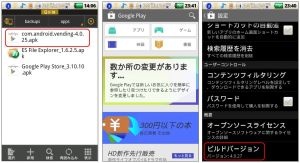

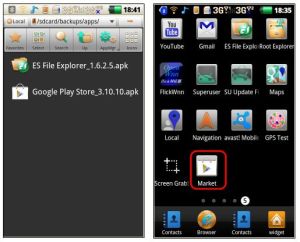




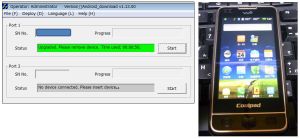


最近のコメント